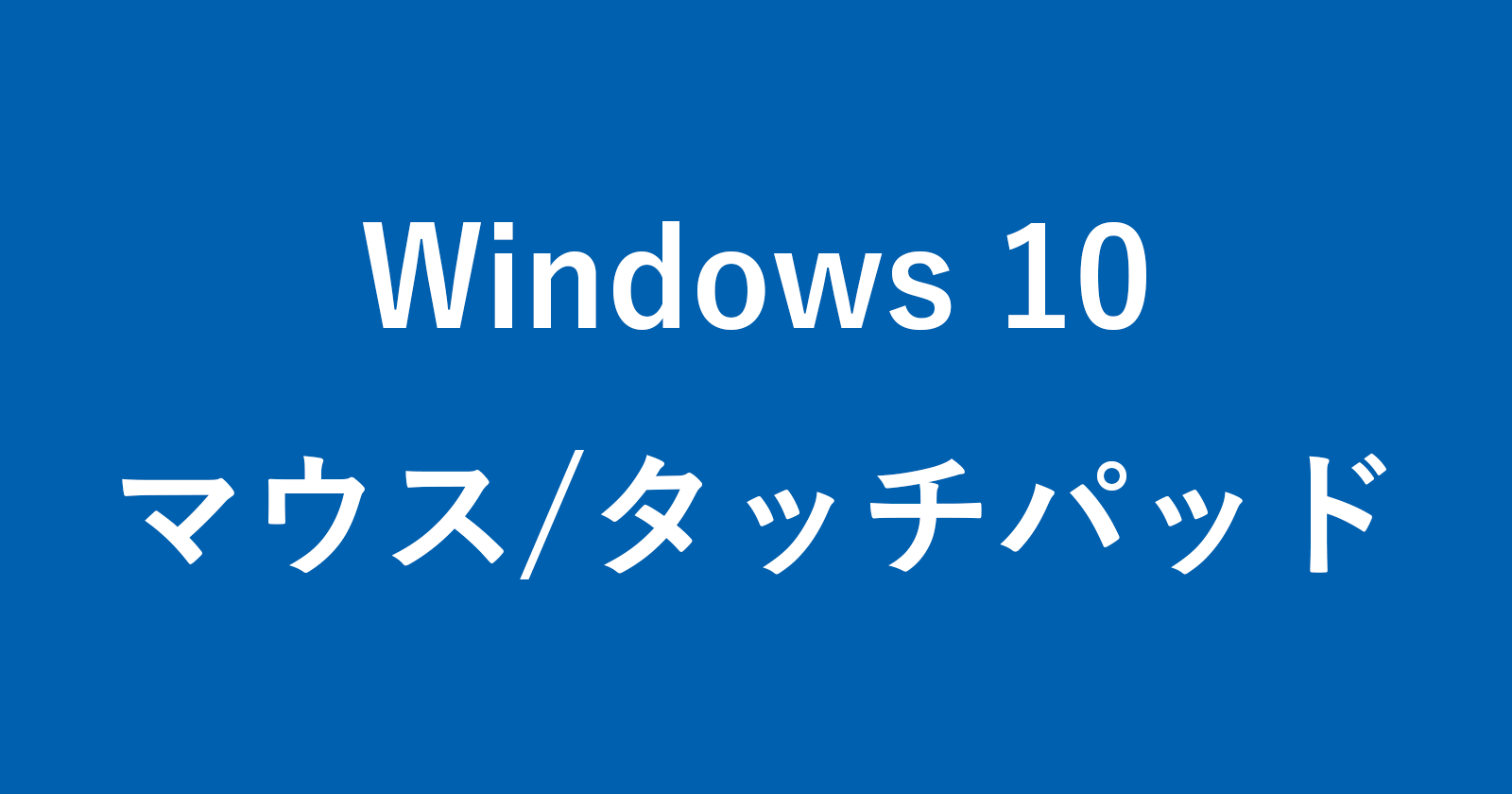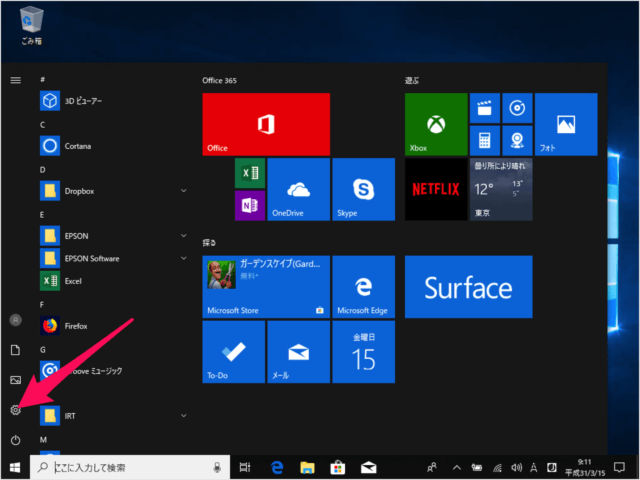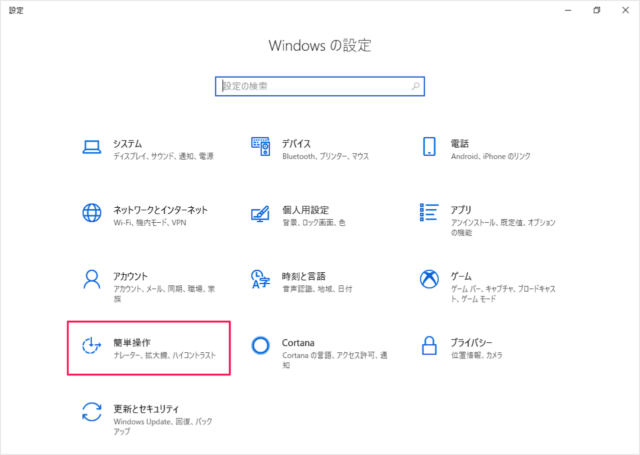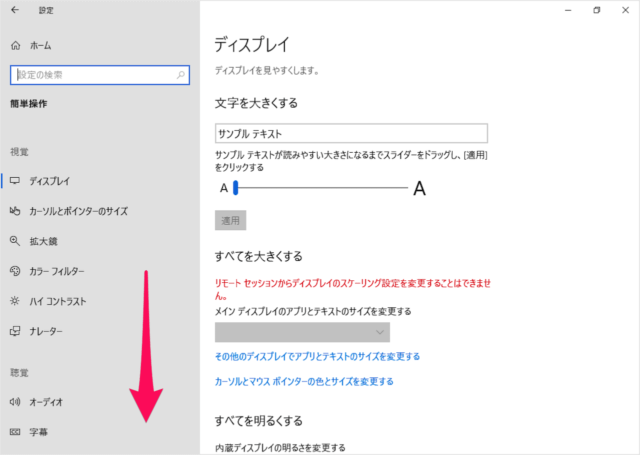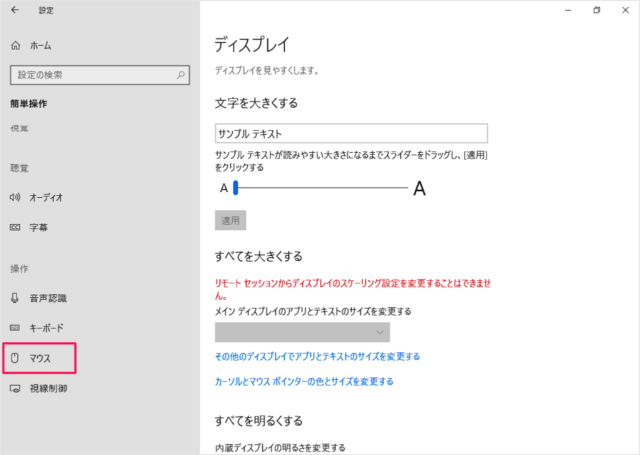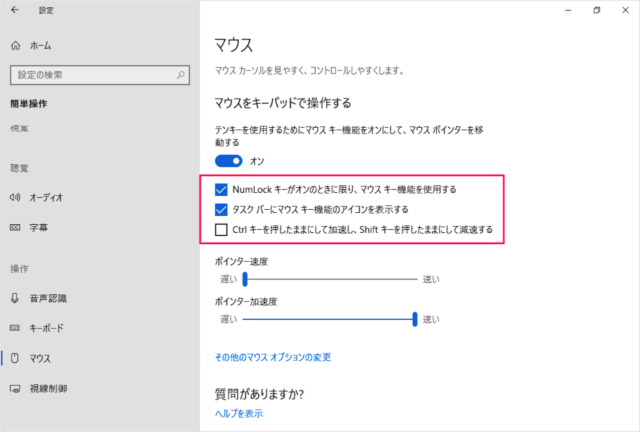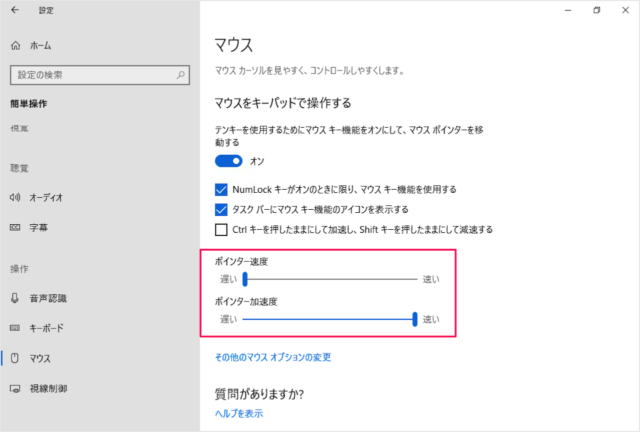目次
Windows 10 のテンキーを使って、マウスカーソルを移動する方法を紹介します。
Bluetoothマウスの電池が切れた……
そんな場合はテンキーを使って、マウスカーソルを移動しましょう。
テンキーを使って、マウスカーソルを移動するにはあらかじめ設定しておく必要があるので、ここではその方法をみていきます。
テンキーを使ってマウスカーソルを移動する
それでは実際に設定してみましょう。
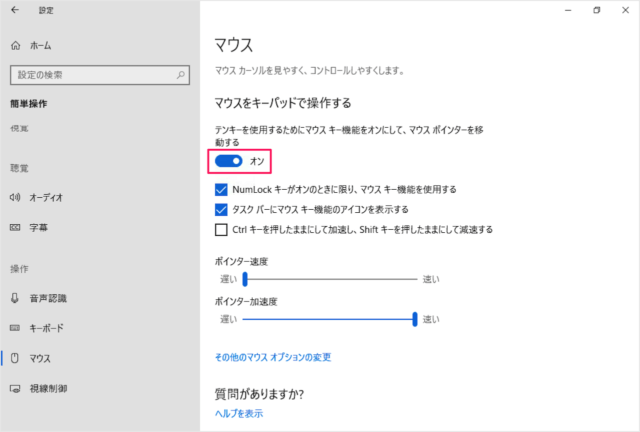
マウスの設定です。「テンキーを使用するためにマウスキー機能をオンにして、マウスポインターを移動する」を「オン」にしましょう。
- NumLockキーがオンのときに限り、マウスキー機能を使用する
- タスクバーにマウスキー機能のアイコンを表示する
- Ctrlキーを押したままにして加速し、Shiftキーを押したままにして減速する
「ポインター速度」「ポインター加速度」もお好みで設定しましょう。